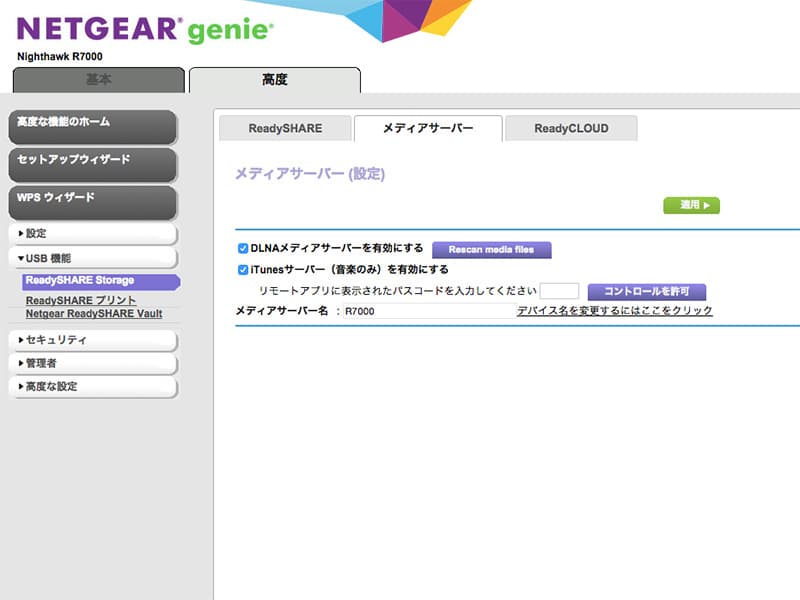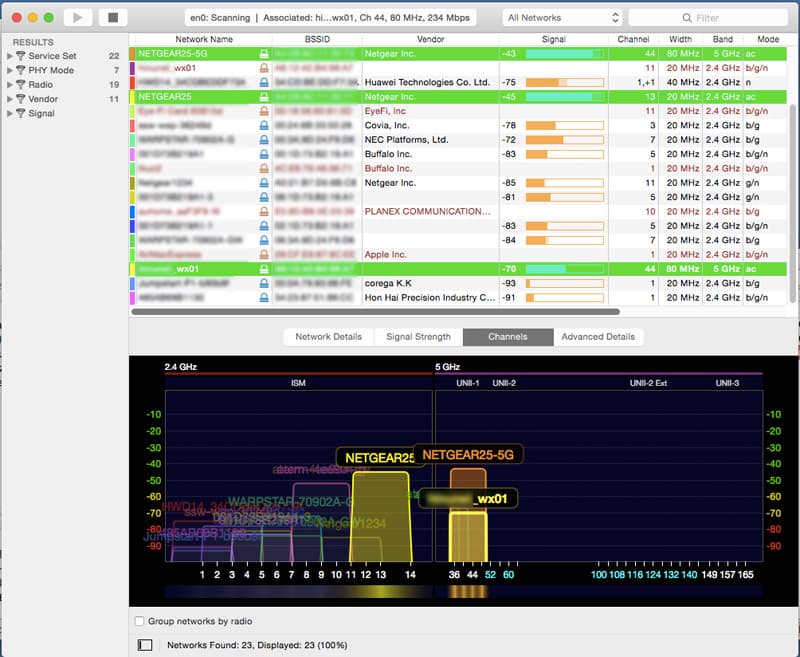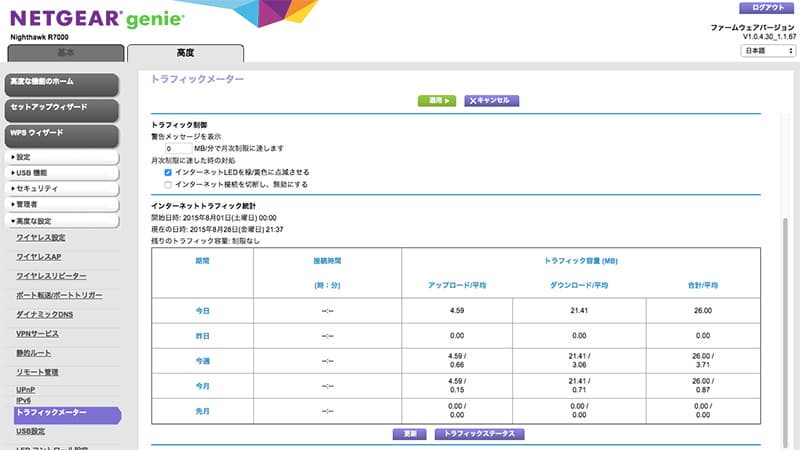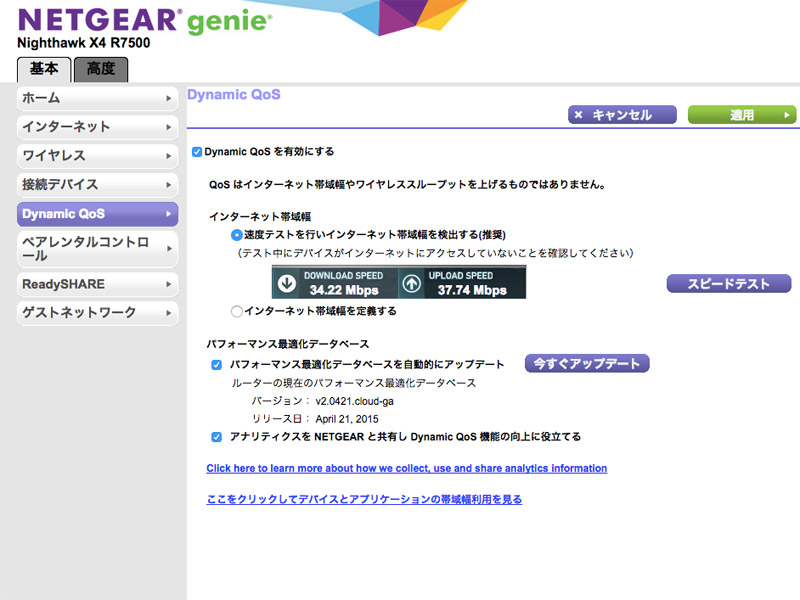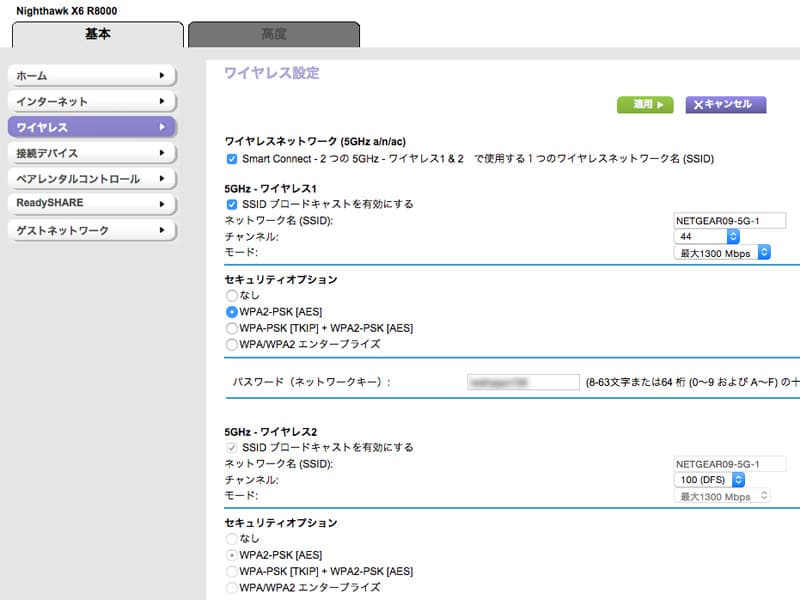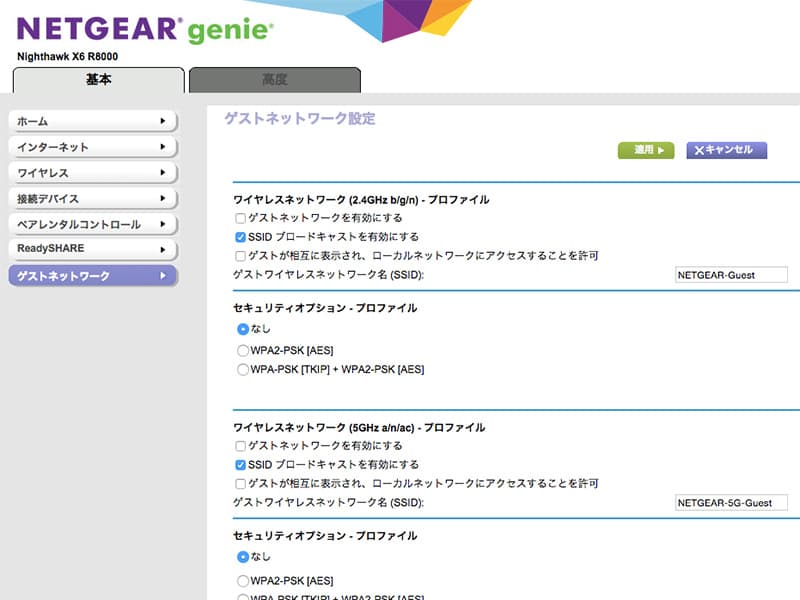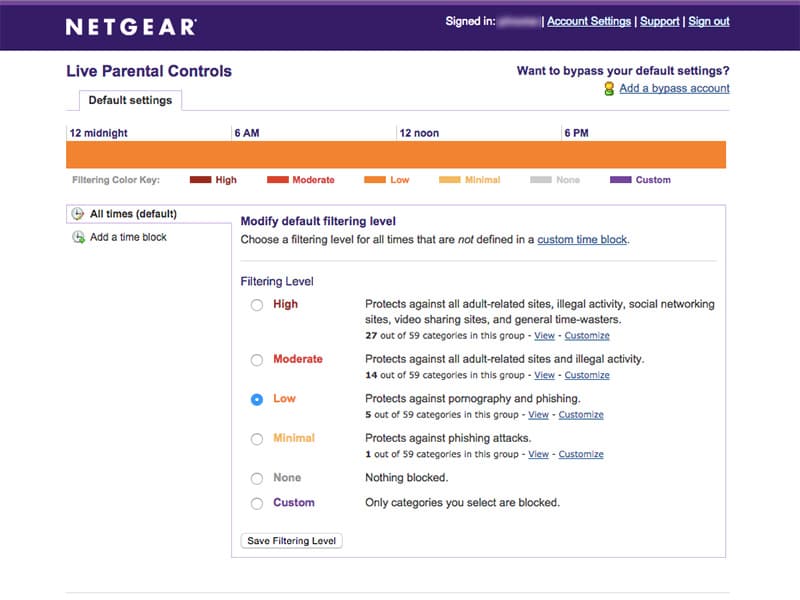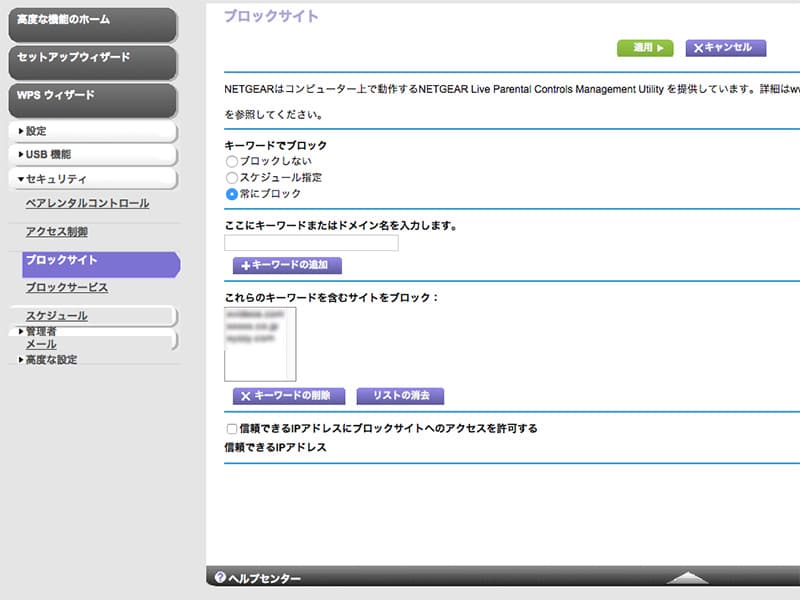ネットギアのハイスペックWi-Fiルーター3種、使い分けはこれだ!
2015.09.01 日沼諭史
かつては安価な高速回線として人気だったADSLだが、最近は加入者の減少もあり、一部のプロバイダーではサービスの提供を終了するところも出てきている。その原因の1つは、モバイルの進化もあるだろうが、やはり光回線の普及も影響しているだろう。100Mbpsは言うに及ばず、地域によっては1~2Gbpsというギガビット通信が、リーズナブルな料金で利用できるようになってきたのは大きい。
固定回線の高速化とともに、インターネットにつながる機器も増えてきた。PCやスマートフォン、タブレットはもちろんのこと、テレビをはじめとするAV機器のような黒物家電に加え、一般の白物家電もネットに接続する時代になりつつある。いわゆるIoT(Internet of Things:モノのインターネット)時代のいま、ギガビット回線を最大限に活用できるかどうかのカギは、それらのネットアクセスを集約するWi-Fiルーターが握っていると言っても過言ではない。
そんなギガビットでIoTな時代に最適なWi-Fiルーターの選択肢として、高性能なルーターを多数ラインナップしているネットギアの製品がある。なかでもNighthawkシリーズの「R7000/R7500/R8000」の3機種は、いずれも高速なIEEE 802.11acに対応し、ギガビット超えの無線LANを実現。機能もてんこ盛りだ。
しかし、どれも高性能・高機能で、結局自分にとってベストな製品がどれなのか分かりにくいという人もいるだろう。3機種それぞれがどんな人に向いていて、具体的にどんな風に使えるのか、詳しく紹介してみようと思う。
おひとり様の強い味方! 安価に最強のネット環境を構築できる「R7000」
3機種の中では最もエントリーレベル寄りの製品である「Nighthawk R7000」は、ひとり暮らしをしている人の強い味方、と断言したいと思う。スペックとしてはIEEE 802.11a/b/g/n/acに対応し、11ac(5GHz帯)については最大1300Mbps、11n(2.4GHz)については最大600Mbpsの通信速度を実現。それぞれに別のWi-Fi機器から同時接続して利用できるので、合計すると1900Mbpsという2Gbpsに迫る速度で無線通信が可能になっている(同時接続数は計10台以上)。
この通信速度だけ見れば、もはやおひとり様どころか、おふたり様でも10人様でも問題なさそうではある。ただ、R7000はその高いスペックの割に実売1万円台後半という比較的入手しやすい価格帯で、ひとり暮らしの環境で必要になるスペックと金額との兼ね合いを考えると、おそらく最もコストパフォーマンスが高い。そしてもちろん、通信速度だけでなく、それ以外にもおひとり様向けに適した機能が満載だ。
例えば最近話題に上ることの多いハイレゾミュージック。従来のCDオーディオの数倍ものデータ量をもち、元々の収録時の原音に近いサウンドを再現できるというものだけれど、これを自宅でじっくり聴き込みたい(聴き込んでいる)という人も多いのではないだろうか。R7000なら、このハイレゾにもしっかり対応し、さらに満喫できるようにするポテンシャルをもっている。
ハイレゾ音源をハイレゾならではの音質で聞くには、スピーカーまたはヘッドフォン、アンプ、プレーヤーなど、リスニング環境をそれなりに充実させなければならない。しかしここで一番ネックになりそうなのが、ハードウェアよりも、ファイルサイズの大きいハイレゾ音源の保管場所と、その保管した楽曲をどういう経路で再生するか。
個人的に推したいのは、ネットワーク上に配置するストレージ「NAS」にファイルを保管し、そこからDLNAというメディアデータのストリーミング配信の仕組みを用いて再生する形だ。R7000は、HDDこそ内蔵していないが、USB 3.0とUSB 2.0ポートを1個ずつ備えていて、ここに外付けのUSB HDDを接続することでNASとして機能するようになっている。接続したHDDはネットワークドライブとしてPCなどからアクセスできるので、単純にハイレゾ音源をコピーするだけで準備OKだ。
あとはDLNAに対応するスマートフォン用プレーヤーアプリ、もしくはメディアレシーバーなどのAV機器などから再生する。高速な通信速度のおかげで、ハイレゾのような大容量データの逐次ストリーミング再生も途切れることはない。確認したところでは、所有しているWAV/FLAC形式の48kHz~192kHz/24ビットのハイレゾ音源をスムーズに聞くことができた。
ところで、できるだけネット接続料金を安価に抑えるために、光などの固定回線は契約せず、自宅でも外出先でもモバイルルーターを使っている人もいるかもしれない。実は筆者もまさにこのパターンなのだが、確かに固定回線より安上がりではあるものの、特に自宅での利用時はその電波の弱さに不満を覚えることがある。モバイルルーターを置いた部屋以外でWi-Fi通信をしようとしても、扉1枚隔てただけでたちまち通信しにくくなることがあるのだ。
これについてもR7000ならすっきり解決してくれる。大きなアンテナを3本もち、向きを変えられるようになっているほか、PCやスマホなどWi-Fi機器のある場所に電波を届きやすくするビームフォーミングにも対応していることから、ほとんど身に付けて使うことを前提に設計されているモバイルルーターよりはるかに電波が届きやすい。
また、モバイルルーターには1カ月間のデータ通信量を表示する機能が設けられていたりするが、R7000は「トラフィックメーター」機能を用意していて、指定した月次制限に達すると本体LEDで教えてくれたり、当日・昨日・今週・今月・先月のデータ通信量の統計も分かるようになっていて、「直近3日間以内の通信量が○GBを超えたら速度制限」が回線業者によって設けられている場合でも、ある程度制限に到達しそうかどうかが把握しやすいのもうれしいところだ。
最高速を追い求めるハイエンド志向に「R7500」
モデル名から見ると3機種の中でミドルクラスに位置付けられるはずなのに、速度性能としてはダントツなのが「R7500」。11ac(5GHz帯)で1733Mbps、11n(2.4GHz)で600Mbpsに達し、合計すると2333Mbpsで余裕の2Gbps超えだ。
このR7500が適しているのは、ズバリ、自宅で可能な限りの高性能を求めるハイエンド志向のユーザーだろう。というのも、ただ瞬間最大風速的に1733Mbpsという数字を叩き出しているわけではなく、複数機器(ユーザー)の同時接続時にも効率よく処理をこなすことができる「MU-MIMO」という技術を採用しているからだ。
一般的なWi-Fi接続の仕組みでは、同時に複数機器がアクセスしてきた場合、Wi-Fiルーターはごく細かい時間単位で通信相手を切り替えて、あたかも複数台が同時に通信できているように見せかけている。一方、MU-MIMOは見せかけではなく、実際に並列で処理している。つまり、細かな切り替えが発生しない分、効率的かつ高速に通信できるというわけ。このR7500のみ、搭載しているCPUが1.4GHzという高クロックなデュアルコアチップであるのも、複数機器の同時通信処理に向いている証と言えるかもしれない。
例えば、利用するユーザーが自分ひとりであっても、最近はPC、スマートフォン、タブレット、据え置き型ゲーム機、ポータブルゲーム機、ウェアラブルデバイスなど、多数のネット接続機器を持っていることが多いだろう。PCで巨大なコンテンツをダウンロードさせつつ、その待ち時間にスマートフォン・タブレットで動画を見たり、据え置き型ゲームをプレーしながら攻略サイトにアクセスしたりと、同時に通信するパターンはいろいろある。
R7500には「Dynamic QoS」という、「どの通信パケットを優先して送り出すか」を制御できるQoSを一歩進めた機能を備えている。これは、通常のQoSならゲームの通信、動画のストリーミング再生など、アプリケーションやサービスごとにそれぞれどれくらい優先的に通信帯域を割り当てるかを手動設定しなければならないところ、Dynamic QoSでは、ゲーム、動画などのアプリケーションの種類、あるいはテレビ、スマートフォンといったデバイスごとに、最適な帯域を動的に割り当ててくれるものだ。
これにより、ゲームも動画再生などが快適になり、裏を返せば帯域をそれほど必要としないWebブラウジングのような他の通信も最適化される。使い方は、R7500の管理画面で「Dynamic QoS を有効にする」をチェックするだけ。動的に帯域を割り当てるには、日々世の中で増え続ける新たなアプリケーションやサービスもシステムとして把握していなければならないが、R7500ではこれを独自のデータベースで管理しており、しかも自動で更新するため、ユーザーはコンテンツの種類を意識することなく常に最高の状態で通信できる。
それに加えて、R7500は外付けHDDなどを接続できるUSB 3.0ポートを2個、eSATAポートも1個搭載している。USB 3.0ポートが2個あると、高速なUSB 3.0 HDDを容易に増設できるのが大きなメリットといえる。eSATAポートは、USB 3.0に対して仕様上は若干転送速度が劣るものの、仕組みとしてはHDDと直接的に通信できる規格であるため、効率よくデータ転送できるようになっている。容量を稼ぐならUSB 3.0ポートをフル活用し、速度を求めるならeSATA接続のHDDやSSDを利用する、という使い方も考えられるのではないだろうか。
ハンパない威圧感とスペック。「R8000」は家庭とオフィスにベストマッチ!
最後の「Nighthawk X6 R8000」は、なんと11ac(5GHz帯)の最大1300Mbpsのネットワーク2つと、11n(2.4GHz帯)の最大600Mbpsのネットワーク1つを同時に利用できるという「トライバンド」が特徴。他がアンテナを後付けするのに対し、R8000は最初天板上で寝ているものを羽を開くかのように起こす構造になっていて、しかもそのシースルーの天板からは中の基板がのぞく、まるでモンスターのような見てくれ。威圧感はハンパない。
さて、そんなインパクトの強いR8000だが、最大の特徴であるトライバンドを含めて考えると、家庭やオフィス(SOHO)に向いた製品となりそうだ。一般的な個人使用なら5GHz帯1つと2.4GHz帯1つで十分な帯域の広さを確保できているのに、さらにWi-Fiルーターもう1台分となる5GHz帯1つが追加されているわけで、ある程度人数の多いところでこそ真価を発揮する仕様といえる。夫婦や子供のいる家庭、あるいは従業員数名以上の、小規模な会社に適しているように思う。
5GHz帯が2個もあると、どちらを選べばいいのか迷ってしまいそうになるが、そこは「Smart Connect」という機能により、あらかじめ設定した特定の5GHz帯アクセスポイントに接続することで、自動で最適な方に振り分けてくれる仕組みになっている。多くのユーザーがWi-Fi接続する場合でも、バランスよく振り分けてアクセスを分散してくれるため、常に効率的なネットワーク利用が可能になる。
他の2機種と同じように、ビームフォーミングももちろん備えている。家族で住む家やオフィスは、ある程度広さがあり、しかも途中に障害物があったり、いびつな間取りだったりすることもあって、Wi-Fiの電波にとって厳しい環境におかれることも多い。しかしビームフォーミング対応であれば、Wi-Fiを利用している機器の方向へ電波が届きやすくなるため、そういった間取りに起因する通信の不安定さという問題には遭遇しにくいはずだ。
そして、USB 3.0ポートとUSB 2.0ポートも1つずつ備えている。これを使えば外付けのUSB HDDを追加してデータ共有用NASを構築でき、USBプリンターを接続すればネットワークプリンターに大変身する。家庭なら、ちょっと古いUSBプリンターを再利用してもいいし、オフィスなら、大きな業務用プリンターではなく、部署内で気軽に使いたいプリンターとして設置するのもアリ。同じネットワーク下にあるWindowsマシンのデータバックアップを自動化する「ReadySHARE Vault」に加え、Mac OS X向けのTimeMachineによるバックアップにも対応しており、大事なデータが自動できちんと残されていくのもありがたい限り。
さらにもう1つのポイントは、「ゲストネットワークアクセス機能」。これも他の2機種に搭載されているが、家庭では友人らが遊びに来ることもあるだろうし、オフィス使用では、来社したお客さんがインターネットに接続する必要が出てくるのもよくあること。でも、家庭やオフィスのネットワークにつながる通常のWi-Fiアクセスポイントに接続してもらうのは、どんなに親しい間柄でも、小さな会社であっても、セキュリティ上避けたい。かといって、目の前に確実にあるネットワークを一切使わせないのも心苦しい。
そんなとき、家庭内・オフィス内ネットワークとはつながっていない安全なゲスト用Wi-Fiアクセスポイントをさっとすばやく用意できるのが、「ゲストネットワークアクセス機能」というわけ。もちろんこちらも「トライバンド」で、3つのアクセスポイントを利用可能。Smart Connectには対応しないものの、トライバンドのスゴさの一端をお客さんにも体感してもらえて、話を盛り上げるきっかけにもなるかもしれない。
それと、子どものいるファミリー向けに欠かせないのが、他の2機種も搭載している「ペアレンタルコントロール」や「ブロックサイト」「ブロックサービス」といったセキュリティ機能だ。ペアレンタルコントロールでは、フィルタリングのレベルを選ぶか、あらかじめ用意されたWebコンテンツカテゴリーのうち、アクセスさせたくないカテゴリーを選択するだけでフィルタリングが可能。ブロックサイトでは、指定したドメインへのアクセスを遮断し、ブロックサービスは、特定のIPアドレスの機器(PCやスマートフォン)上で、特定のポートを利用するアプリケーションなどの通信を不可能にする。子供の安全を考えるなら、これらもぜひ活用したい機能だ。
機種ごとの特徴を押さえて自分の用途に合ったものを
ということで、ネット接続のコストを可能な限り抑えながら、音楽もゲームも思う存分自宅で楽しめるようにしたいおひとり様のあなたには、「R7000」はジャストフィットなアイテム。「R7500」は、さらに高性能を追い求める、動画もゲームもガンガン楽しみたいハイエンドユーザーのあなたに。そして、家族やSOHOなど多人数で利用するシチュエーションなら「R8000」の性能を十分に使いこなすことができる。こうして見ると、似たようなハイスペックの3機種それぞれに、ユニークな味付けや性能があることがお分かりいただけたのではないだろうか。
とはいえ、これだけ機能が網羅されていると「セットアップが難しいんじゃ?」なんて思うかもしれない。ところが実際には、既存の光回線のモデムやモバイルルーターに接続するだけなら、ものの4、5分でセッティングが完了してしまう。USB HDDも、フォーマット済みのものなら何もする必要はなく、接続すれば自動的に認識してすぐに使える。そして一度セッティングすれば、ネットワークに詳しくない人でも、製品の高性能・高機能などを全く意識することなく普通に、それでいてきわめて快適にネットにアクセスできてしまう。
ネットギアのWi-Fiルーターの購入を検討する際には、今回の内容を参考に、自分の用途や状況に合ったものを選んでいただければ幸いだ。
(Reported by 日沼諭史)
関連リンク
- ネットギア Nighthawk X6 R8000 製品情報
- http://www.netgear.jp/products/details/R8000.html
- ネットギア Nighthawk X6 R8000 販売ページ
- http://www.amazon.co.jp/dp/B00TTUU2DM
- ネットギアNighthawk X4 R7500 製品情報
- http://www.netgear.jp/products/details/R7500.html
- ネットギア Nighthawk X4 R7500 販売ページ
- http://www.amazon.co.jp/dp/B00PHST2WW
- ネットギアNighthawk X3 R7000 製品情報
- http://www.netgear.jp/products/details/R7500.html
- ネットギア Nighthawk X3 R7000 販売ページ
- http://www.amazon.co.jp/dp/B00JO8IRBI